当ブログは「note」に移行します。
新しい投稿は「note」にアップしています。
フォロー、ブックマーク、RSSでの登録、よろしいお願いします!
WordPressプラグイン「XML Sitemaps」を「XML Sitemap & Google News」に変更
WordPressプラグイン「XML Sitemaps」を「XML Sitemap & Google News」に変更しました。
長年使ってきた「XML Sitemaps」は、Googleなどの検索エンジンにサイトマップを送信してくれるプラグインです。
これを同じ機能を持つ「XML Sitemap & Google News」に変更しました。
変更した理由や「XML Sitemap & Google News」の設定方法を紹介します。
「XML Sitemaps(Google XML Sitemaps)」の使用をやめた理由
「XML Sitemaps」は、かなり多くのユーザーが使用していたプラグイン。
でも、しばらくアップデートされていない状態で、2022年5月上旬頃から公開停止となり、ダウンロードできなくなりました。
セキュリティーの脆弱性が見つかって、修正されないままだったようです。
2022年5月下旬から、ふたたび公開が再開され、ダウンロード、アップデートできるようになりました。
それじゃあ、いいじゃないかって思ったんですが、再公開に向けて開発者が変わりました。譲り渡したのか、不明です。
アップデートすると、今まで求められなかったIDを求められたり、エラー箇所があったりしています。
エラーについては修正されると思うのですが、「ちょっと怪しい」と、ブロガー界隈でも話題になっていました。
不審な点も多いので、「XML Sitemaps」の使用をやめることにしました。
その代わりに、「XML Sitemap & Google News」を使用します。
「XML Sitemap & Google News」の設定方法
「XML Sitemaps」 を無効化
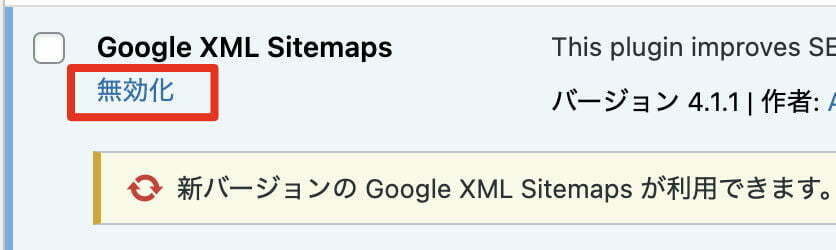
「XML Sitemap & Google News」 をインストールする前に、プラグイン「XML Sitemaps」を無効化しておきます。
インストール
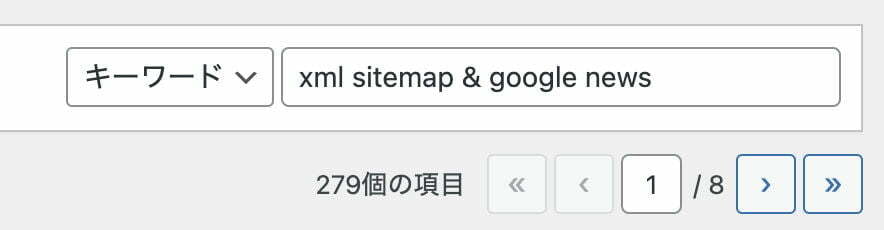
新規プラグインページで、キーワードから「XML Sitemap & Google News」を検索します。
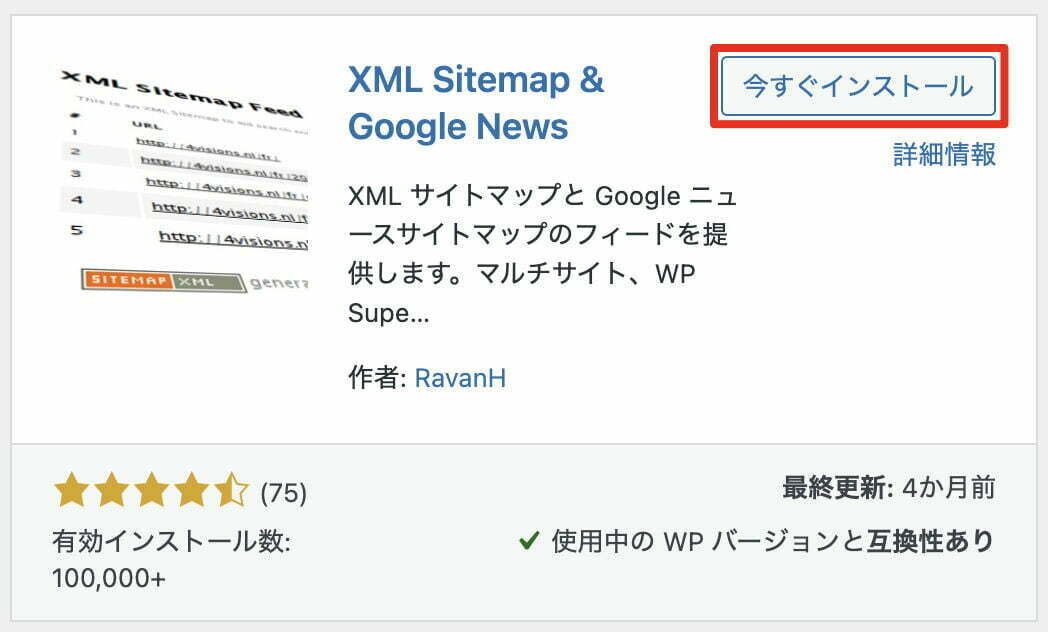
「XML Sitemap & Google News」をインストールして、有効化します。
設定
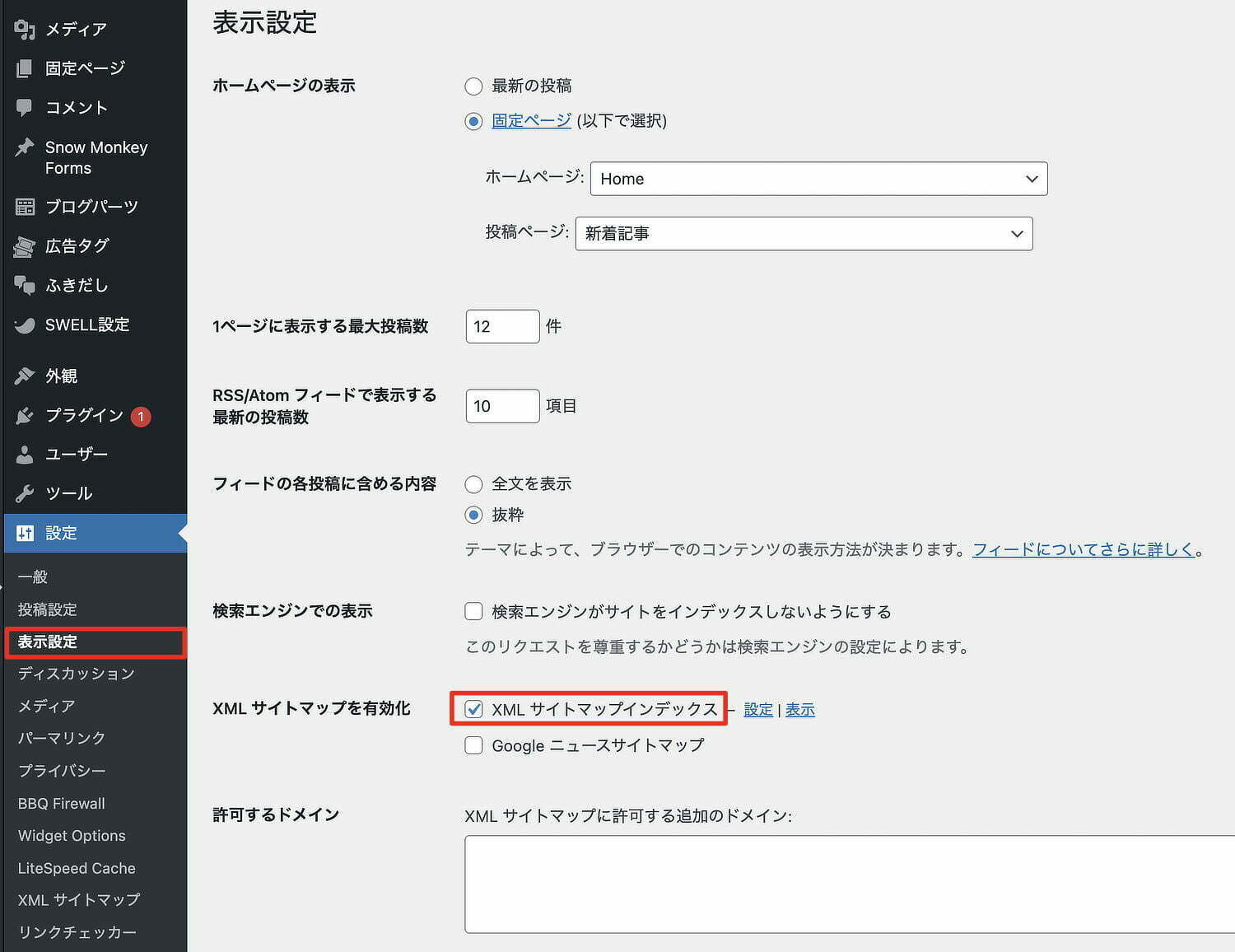
設定–表示設定ページで移動します。
XMLサイトマップインデックスにチェックがついていることを確認します。
もし、チェックがついていなかったら、チェックして、変更を保存ボタンをクリックします。
Googleニュースサイトマップは、自分のサイトがニュースメディアな場合は、設定すると良いでしょう。
ここでは説明を省きます。
次に、設定–XMLサイトマップページへ移動します。
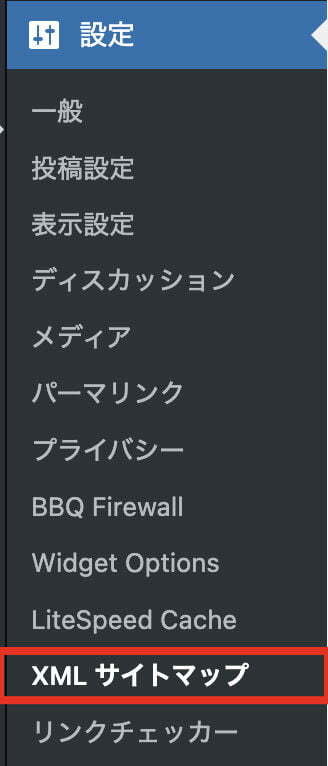
「投稿タイプ」タブ
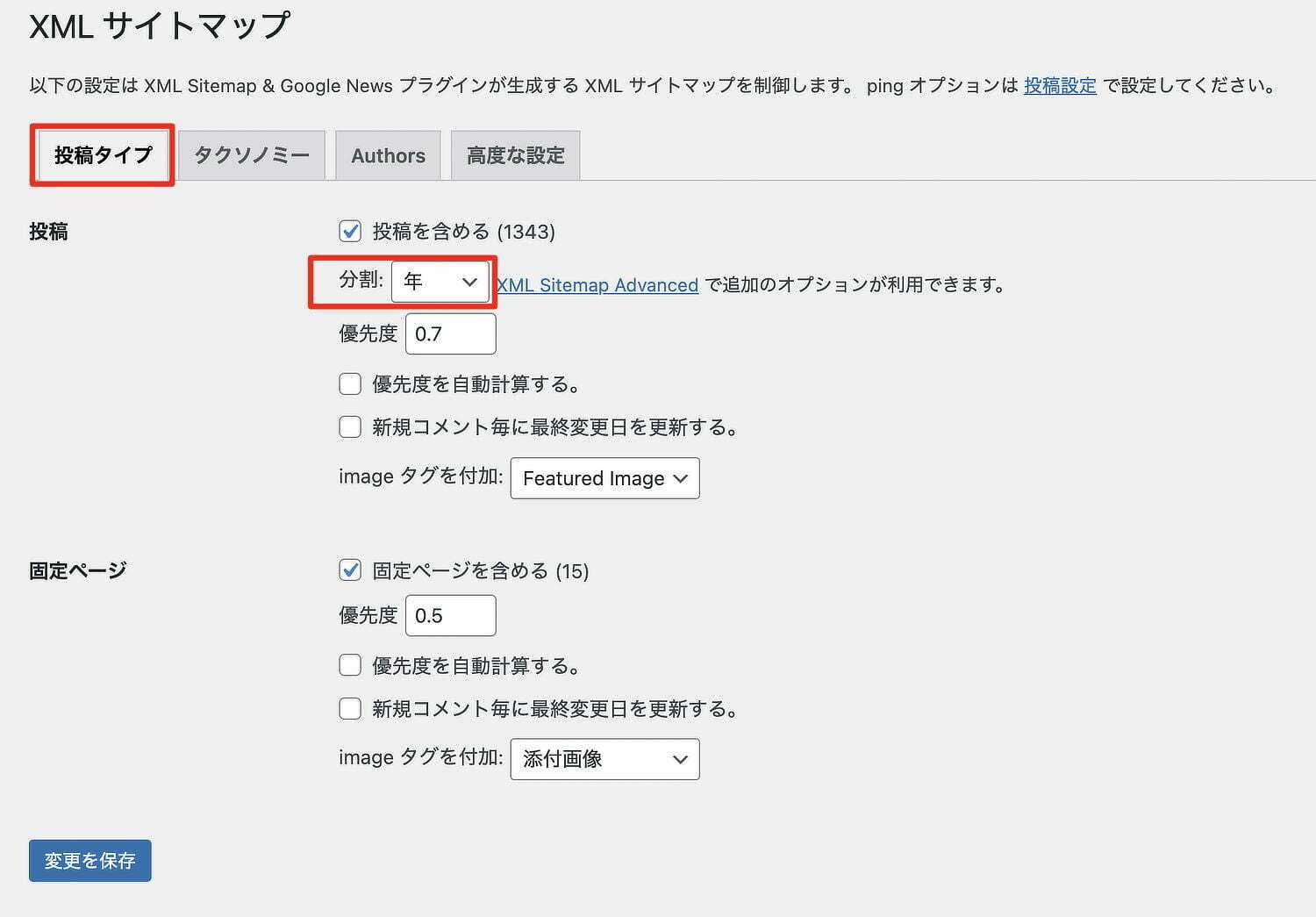
基本的には、デフォルトのままです。
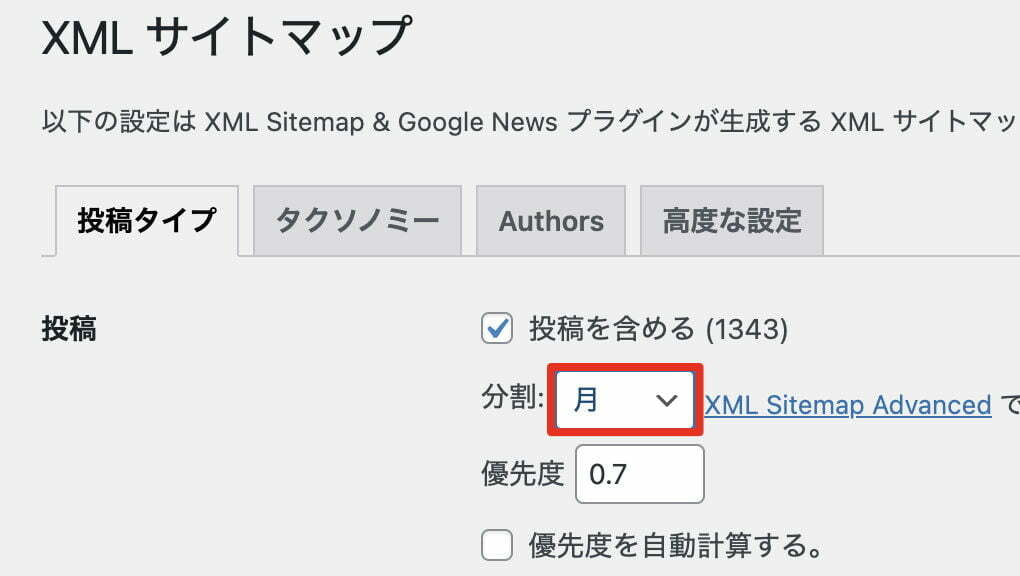
私は、分割を月に変更しました。
月に変更して、変更を保存ボタンをクリックします。
「タクソノミー」タブ
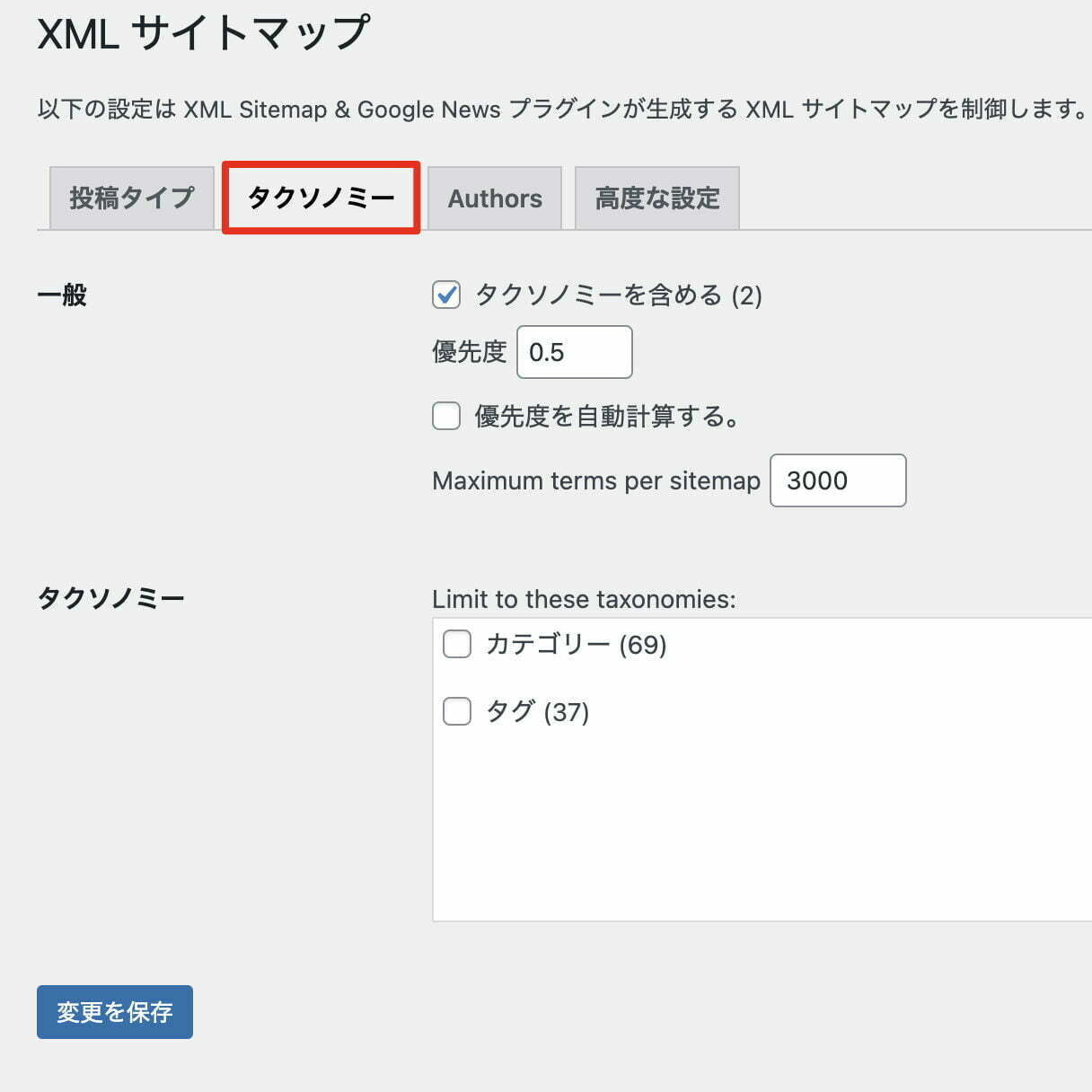
タクソノミーを含めるにチェックを入れて、変更を保存ボタンをクリックします。
あとは、基本的にデフォルトのままです。
「Authors」タブ
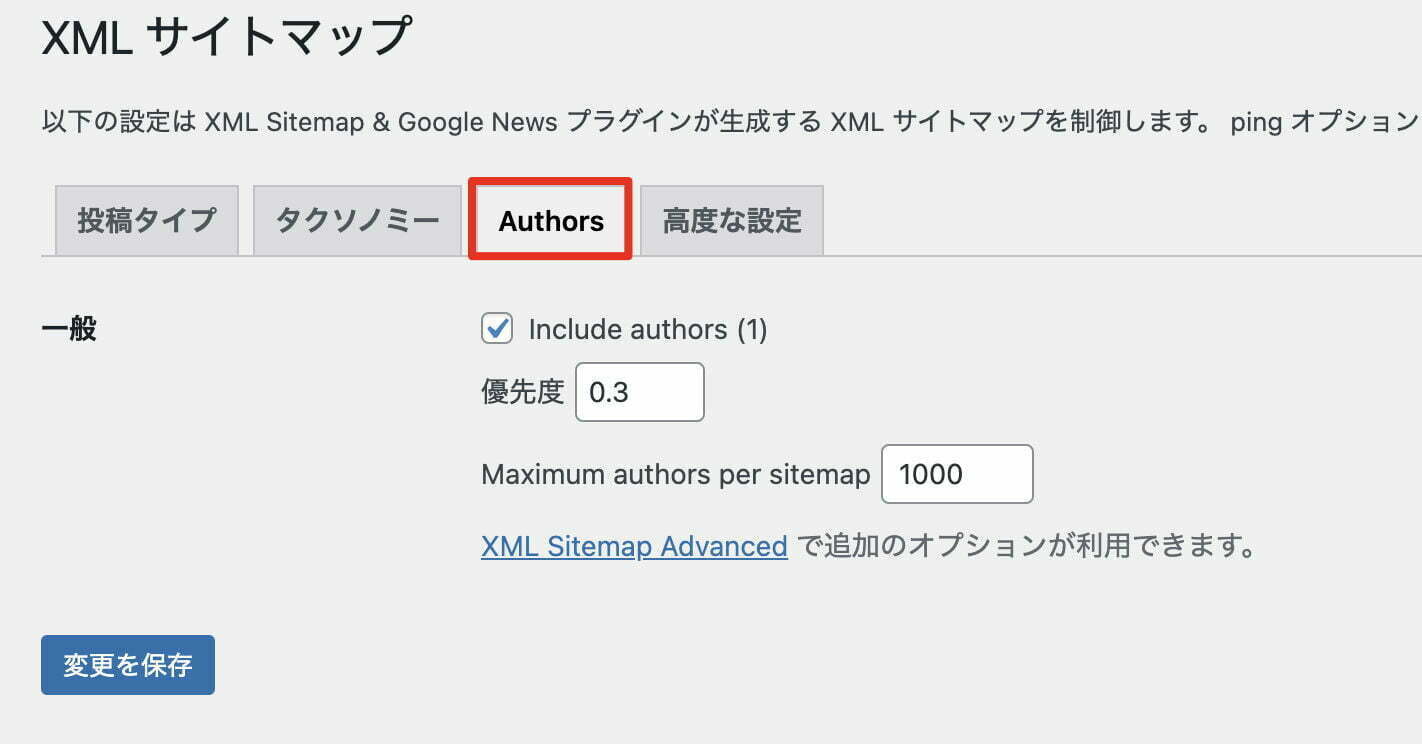
基本的には、デフォルトのままです。
テーマやサイトで、著者アーカイブページがあれば、チェックしておくと良いです。
「高度な設定」タブ
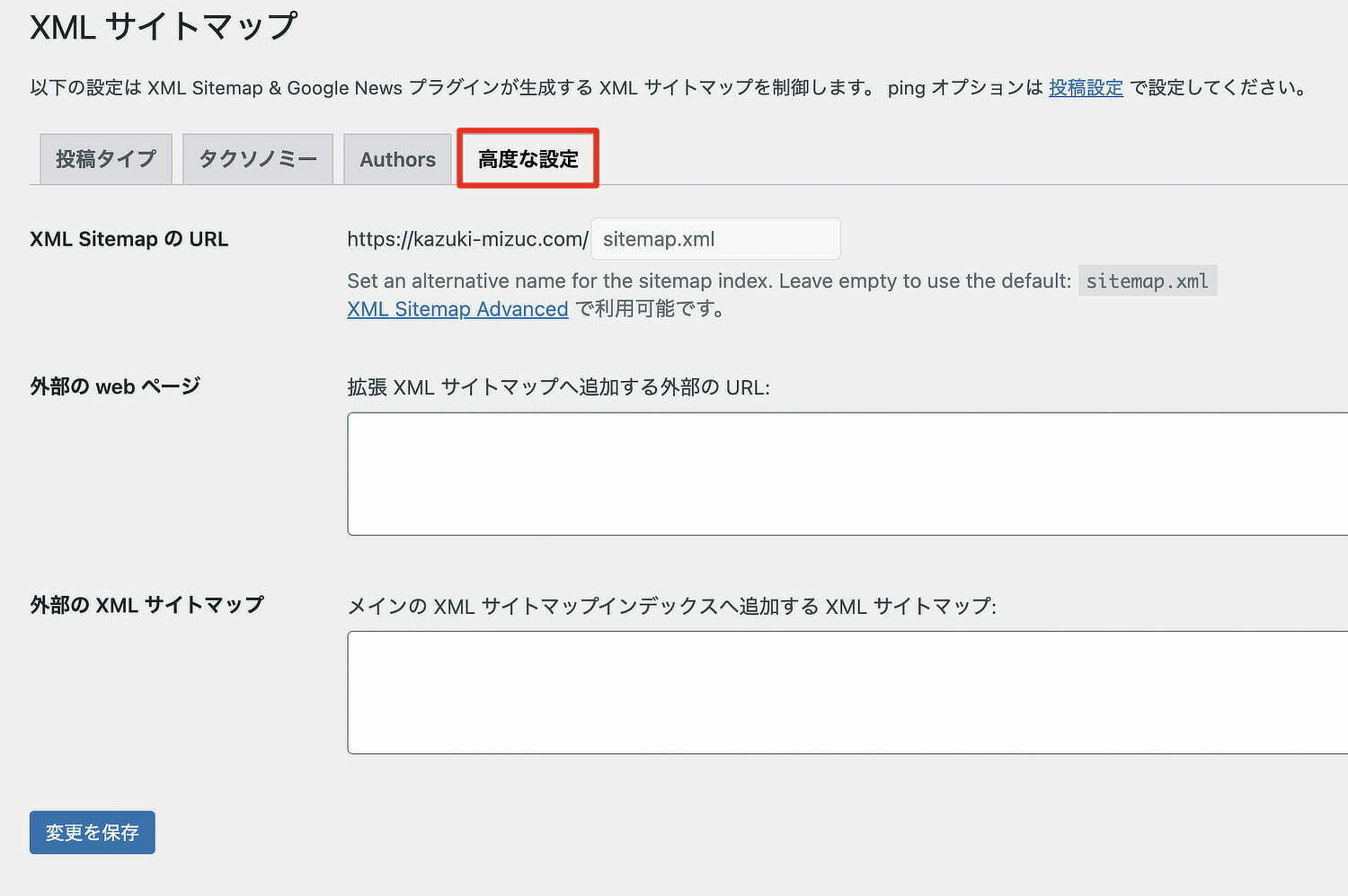
こちらも基本的には、デフォルトのままです。
以上で、基本的な設定は終了です。
サイトマップを「noindex」にした場合の、ページ除外の設定方法
投稿記事をインデックスさせたくない場合に、「noindex」設定します。
サイトマップからそのページを除外することができます。
ページを「noindex」に設定すると、Googleサーチコンソールでエラー表示されます。
除外設定にすることで、エラーを解消できます。
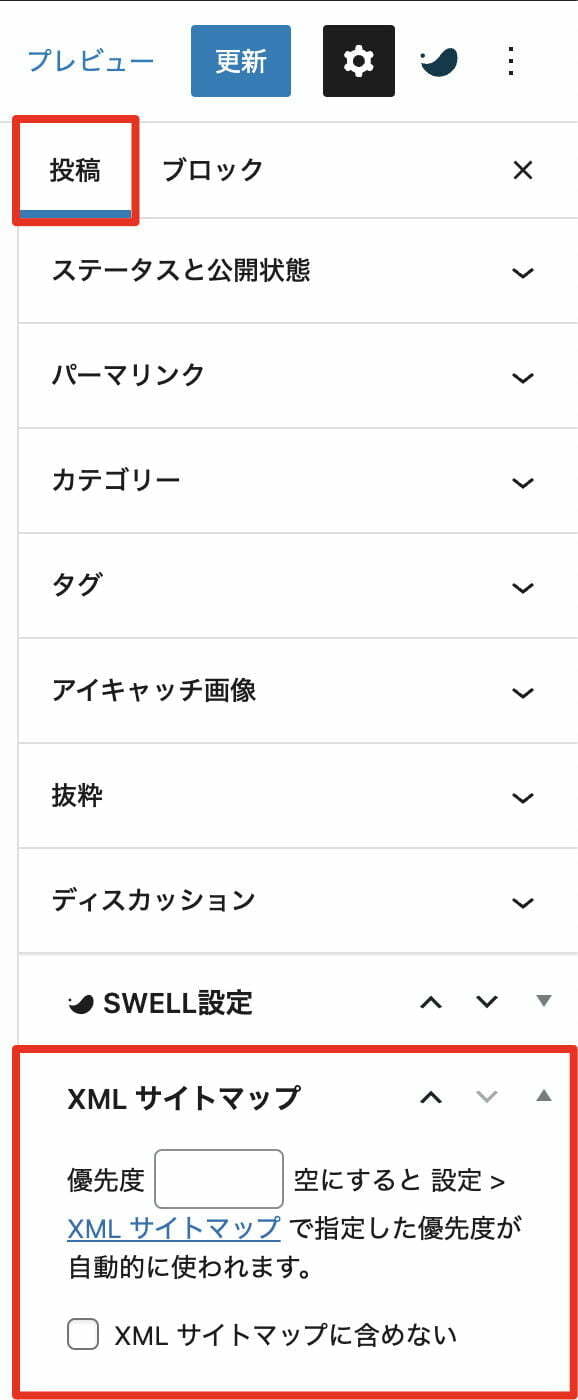
記事編集画面で、投稿設定エリアから除外設定できます。
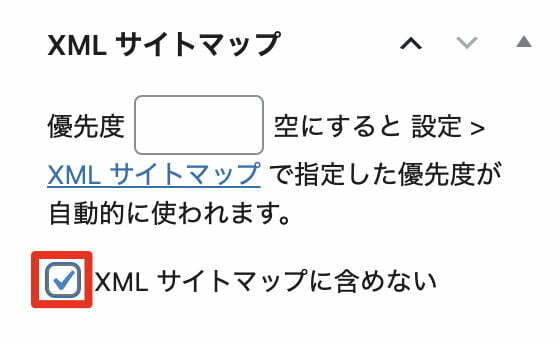
XMLサイトマップに含めないにチェックを入れることで、「noindex」にした記事をサイトマップから除外することができます。
まとめ
プラグイン「XML Sitemap & Google News」の設定を紹介しました。
「XML Sitemap & Google News」は、とてもシンプルな画面で、わかりやすく設定できます。
また、除外設定も各記事から設定できるので、使いやすいと感じました。
しっかりウェブデザインを勉強したいなら、オンライン授業もある「インターネット・アカデミー」がオススメです。
- 表面的な部分だけでなく質の高いWeb・ITのスキルを身に着けたい方
- Webデザイナーやプログラマーとして副業を考えている方
- 初心者から中級者まで、スキルアップしたい方
- 給付金を活用してお得にWeb・ITの勉強を行いたい方
- ライフスタイルに合わせて柔軟に勉強をしたい方
目的に合わせたコースのカスタマイズも可能。無料相談・カウンセリングも受けられます。

ウェブデザインやWordPressを学びたい方にはオススメです!
- 当日無断キャンセルの場合は、次回のカウンセリングをお断りさせていただく場合がございます。



